エクセルでCSVファイルを開くと、セルの書式を自動判別して変換してしまうので、最悪ですね。
エクセルを開いてから、CSVのデータを取り込むという方法だと、変換されることを回避できるようですが、CSVファイルを開く度にいちいちそんなことしたくありません。
スポンサーリンク
せめて、元のテキストデータの表記で表示できる方法があってもいいと思いますが、それもできません。
例えば次のようなデータがあります。
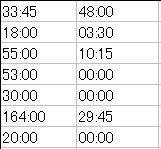
出退勤のデータを管理する時のフォーマットです。
例えば、10時間45分バイトしたなら、10:45です。
これをエクセルで開くとこうなります。
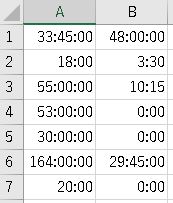
03:30→3:30
10:15→10:15
先頭の「0」が削除され、なぜか最後に「:00」が追加されたり、されなかったり。
「B1」を選択してみます。
中身は「1900/1/2 0:00:00」です。
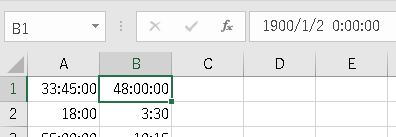
「B2」 を選択してみます。
中身は「3:30:00」です。
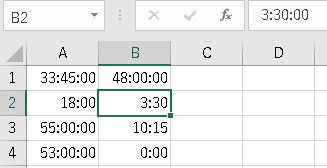
セルの書式設定を数値、小数点以下2桁にしてみました。
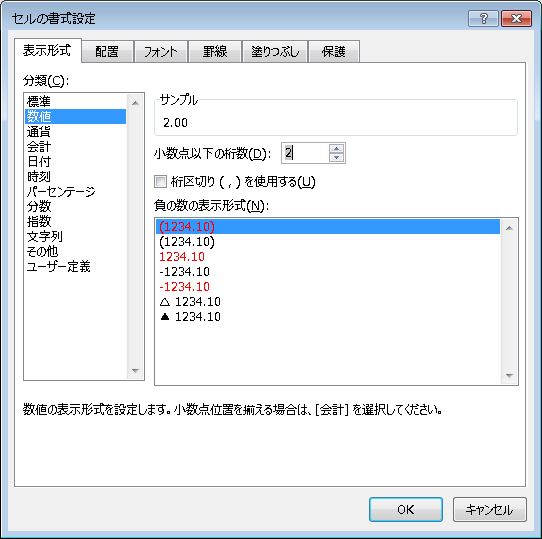
48:00→2
なので、24時間=1だと認識しているようです。
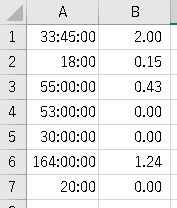
セルの書式設定をユーザー定義、種類をhh:mmとしてみました。
03:30は想定通り表示されますが、48:00が00:00となってしまいます。
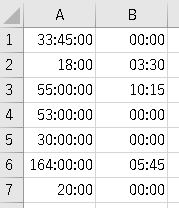
セルの書式設定を文字列にしても、24時間単位です。
もともと入力してあったものが文字列だと思うのですが…。
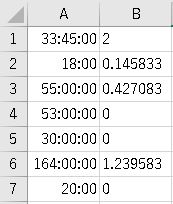
めんどくさいですね。
ということで、CSVファイルはエクセルで開くのやめます。
「Cassava Editor」を使います。
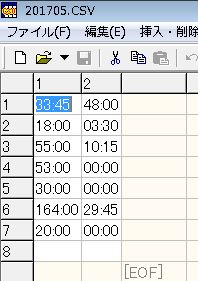
快適です。
僕がエクセルの使い方わかってないだけかもしれませんが、30分くらい検索して解決策見つからなかったのであきらめました。
エクセルには、いろいろ自動入力機能が備わっていますが、邪魔なもの多いと思います。
入力したところまでは、意図的に入力しているので変化させるべきではないです。
Google日本語入力で、「おんあ」と入力して変換したら、「n」を押しそこねたと推測して、「女」になるのは便利ですが、本当に「おんあ」と入力している場合もありえます。
Google日本語入力の場合は、さらにスペースキーを押せば、他の候補が出てくるので問題ないですが、エクセルの場合は、どうすれば、入力したとおりに表示できるかも、調べないとわからないからめんどくさすぎです。